In Looker können Administratoren den Zugriff eines Nutzers auf die Möglichkeit beschränken, sich Dashboards anzusehen. Looker-Administratoren können dazu eine Kombination aus Modellsätzen, Berechtigungssätzen und Inhaltszugriff verwenden, um eine Rolle zu erstellen, die auf einen Nutzer oder eine Gruppe von Nutzern angewendet werden kann.
So erstellen Sie einen Nutzer, der nur Dashboards verwenden darf:
- Erstellen Sie auf der Seite Rollen (unter Verwaltung > Rollen) eine neue Modellgruppe. Wählen Sie nur die Modelle aus, die die LookML enthalten, die in den Kacheln des Dashboards oder der Dashboards verwendet wird, auf die der Nutzer mit Lesezugriff zugreifen soll.
-
Erstellen Sie eine neue Berechtigungsgruppe mit eingeschränkten Berechtigungen. Wenn der Nutzer beispielsweise nur LookML-Dashboards sehen soll, wählen Sie die Berechtigung
see_lookml_dashboardsaus: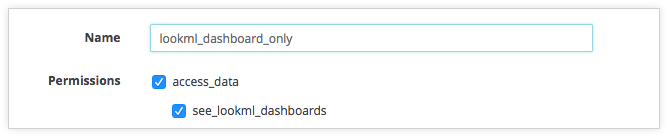
Wenn der Nutzer auch von Nutzern erstellte Dashboards in Ordnern sehen soll, wählen Sie sowohl die Berechtigung
see_lookml_dashboardsals auch die Berechtigungsee_user_dashboardsaus: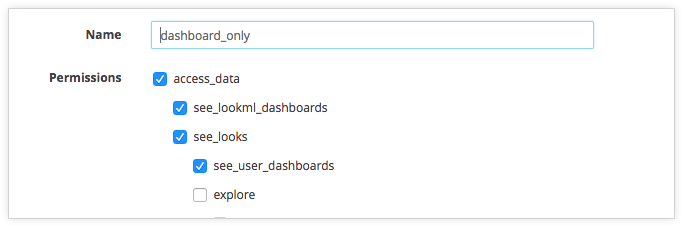
- Damit Nutzer Dashboards aufrufen können, müssen Sie ihnen auch Zugriff auf den oder die Ordner gewähren, in denen die Dashboards gespeichert sind. Wählen Sie unter Verwaltung > Zugriff auf Inhalte den oder die Ordner aus, auf die Nutzer zugreifen sollen, und klicken Sie auf Zugriff verwalten. Fügen Sie die zu erstellende Gruppe oder den zu erstellenden Nutzer hinzu und gewähren Sie ihm Zugriff zum Ansehen.
- Wählen Sie abschließend unter Verwaltung > Rollen die Schaltfläche Neue Rolle aus, um eine neue Rolle zu erstellen. Weisen Sie der neuen Rolle die gerade erstellte Modell- und Berechtigungsgruppe zu. Wählen Sie die einzelnen Nutzer oder eine Gruppe von Nutzern aus, denen die neue Rolle zugewiesen werden soll. Dadurch wird ihr Zugriff auf Dashboards beschränkt.

